تعطيل AdBlock المساعد
أصبحت أدوات حظر الإعلانات في السنوات الأخيرة شائعة جدًا لدرجة أنها تقف في كل متصفح تقريبًا. ولكن في بعض الأحيان تحتاج إلى التخلص منها لفترة من الوقت لرؤية هذا أو ذاك الموقع. ستوضح لك هذه المقالة كيفية تعطيل مانع الإعلانات AdBlock.
AdBlock - واحد من أكثر حاصرات الإعلانات شعبية والأكثر موثوقية ، والتي يتم تثبيتها كمكون إضافي للمتصفح. ومع ذلك ، هناك مواقع لا تسمح ببعض صفحات المستخدم الخاصة بها مع مانع التشغيل. لذلك ، في بعض الأحيان يجب إيقاف تشغيله ، ولكن كيفية القيام بذلك ، سنقوم برسمه أدناه.
محتوى
كيفية تعطيل AdBlock
كيفية تعطيل AdBlock في جوجل كروم
في متصفح Google Chrome ، يعد تعطيل المكون الإضافي AdBlock أمرًا سهلاً للغاية. يكفي النقر على الرمز الخاص به ، والذي يوجد عادةً في أعلى اليمين ، ثم انقر فوق "إيقاف مؤقت".
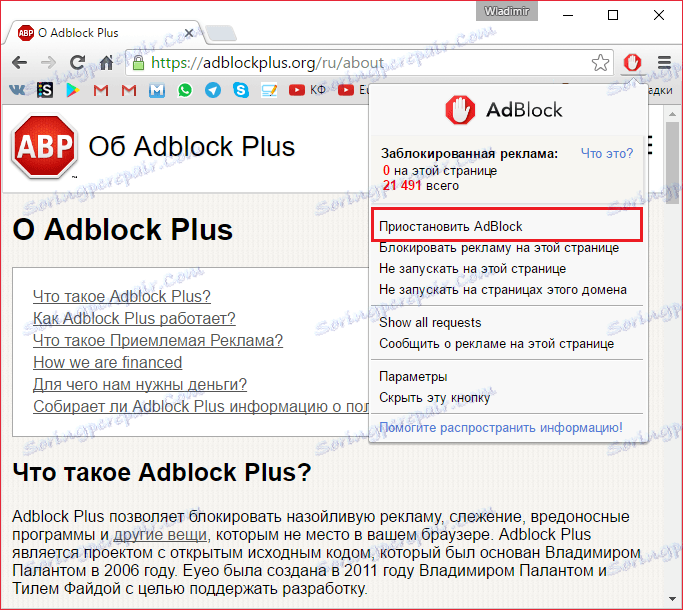
سيؤدي هذا إلى تعطيل AdBlock ، ولكن يمكن تشغيله في المرة التالية التي تشغل فيها المتصفح. لمنع حدوث ذلك ، يمكنك الانتقال إلى الإعدادات
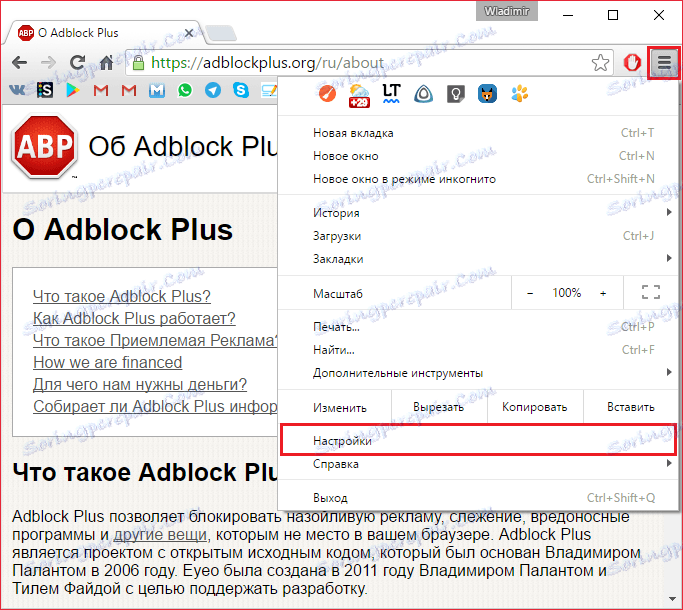
بعد ذلك انتقل إلى علامة التبويب "ملحقات"
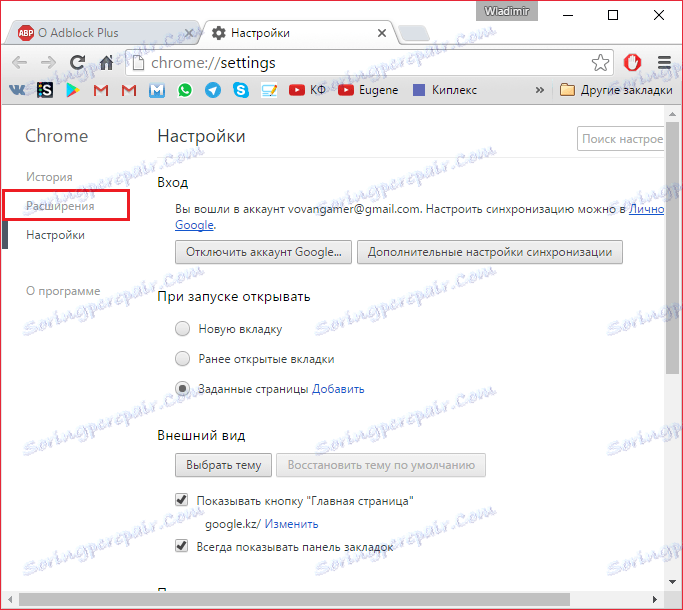
نجد هناك AdBlock وإزالة علامة من "ممكن"
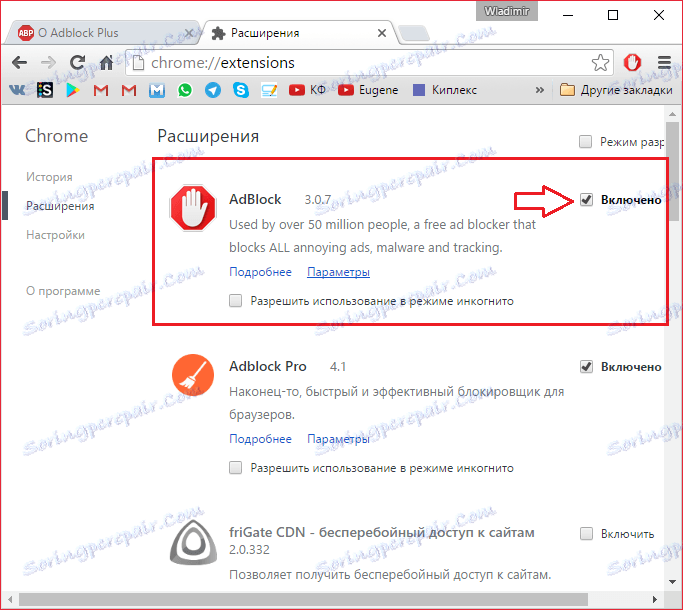
الكل ، الآن لا يتم تشغيل هذا المكون الإضافي حتى تريده.
كيفية تعطيل AdBlock في الأوبرا
لتعطيل AdBlock في الأوبرا ، يجب عليك فتح "إدارة الإضافات"
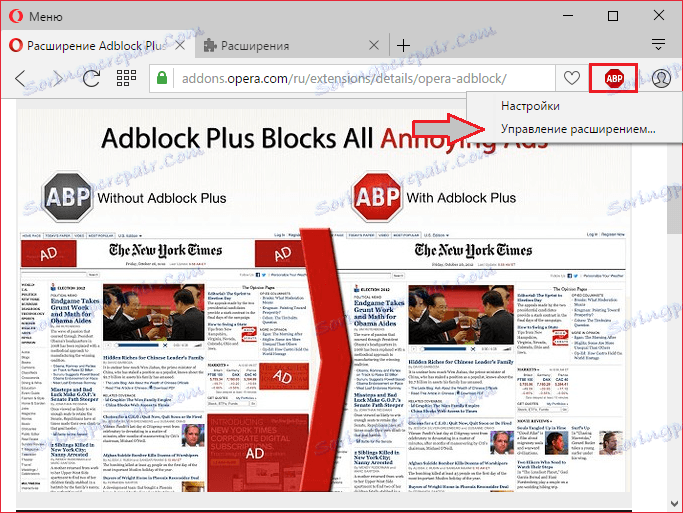
ابحث في قائمة إضافات AdBlock وانقر على "قطع الاتصال" تحته.
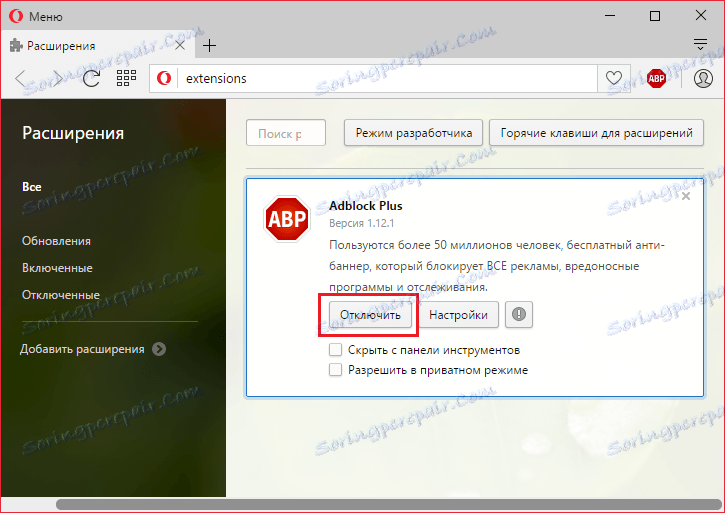
جميع ، الآن ، إذا كنت ترغب في تشغيله مرة أخرى ، سوف تضطر إلى القيام بنفس العمليات ، عندئذ فقط سوف تضطر إلى النقر فوق "تمكين".
كيفية تعطيل AdBlock في متصفح ياندكس
يعد تعطيل هذا المكون الإضافي في Yandex Browser هو نفسه تقريبًا في Google Chrome. انقر على الزر الأيسر على أيقونة AdBlock وانقر على "إيقاف مؤقت".
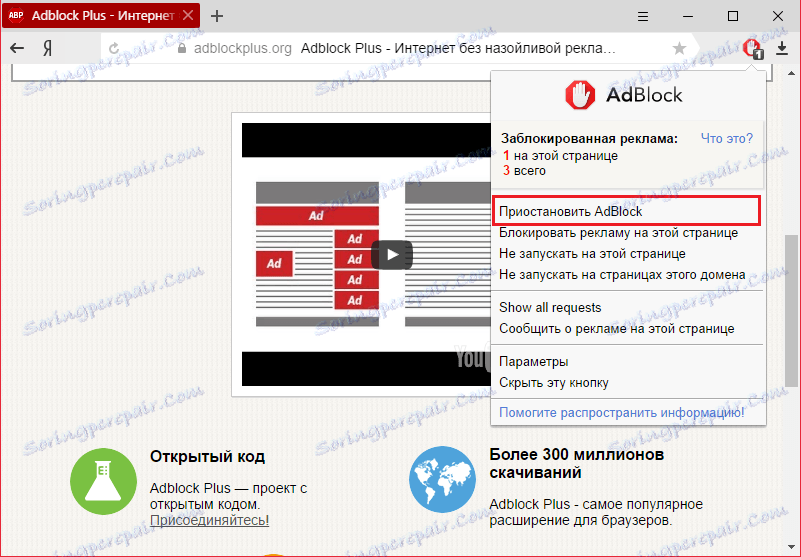
أو من خلال إعدادات الوظائف الإضافية.
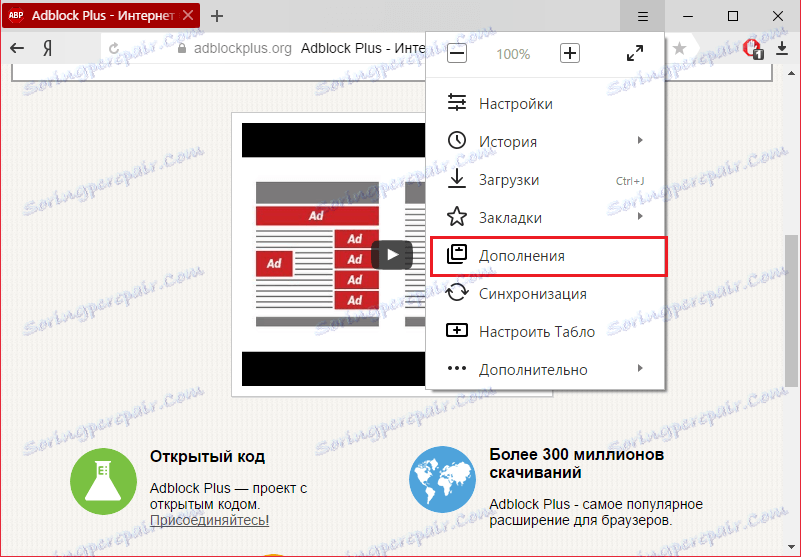
هناك تجد AdBlock وإيقاف تشغيله فقط عن طريق الضغط على المفتاح الموجود على اليمين.
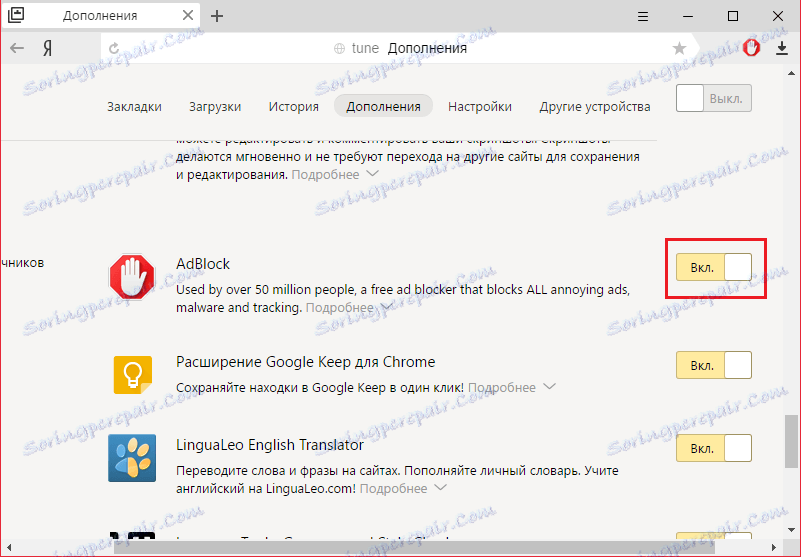
كيفية تعطيل AdBlock في Mozile
تحتوي بعض إصدارات Mozilla بالفعل على أداة منع الإعلانات فورًا بعد التثبيت. ومع ذلك ، من السهل جدًا إيقافها هنا.
هنا ، كما هو الحال مع Google Chrome ، هناك طريقتان لتعطيل AdBlock. الطريقة الأولى هي النقر على أيقونة AdBlock على شريط المهام وتحديد أحد خيارات إيقاف التشغيل هناك:
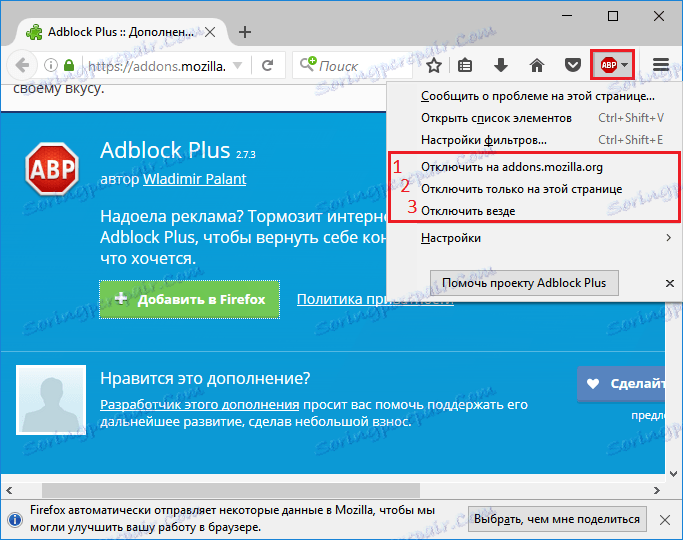
- 1) تعطيل مانع هذا المجال
- 2) تعطيل مانع هذه الصفحة فقط
- 3) رحلات مانع لجميع الصفحات
والطريقة الثانية هي تعطيل مانع من خلال إعدادات الوظائف الإضافية. هذه الطريقة مفيدة عندما لا يتم عرض رمز AdBlock على شريط مهام Firefox.
للقيام بذلك ، تحتاج إلى الانتقال إلى إعدادات الوظائف الإضافية بالنقر فوق رمز القائمة (1) ، وتحديد عنصر "الإضافات" هناك.
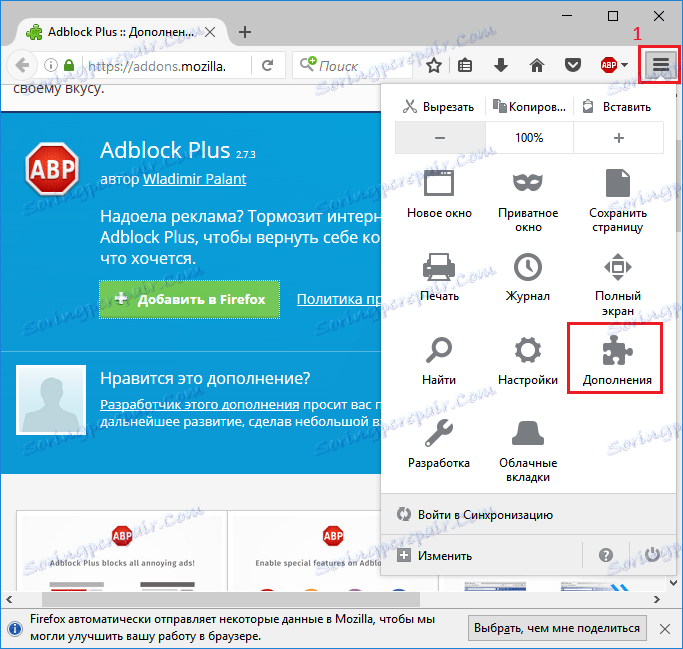
تحتاج الآن إلى فتح نافذة الإضافات بالنقر فوق زر الفسيفساء (1) والنقر فوق الزر "تعطيل" بجوار ملحق AdBlock.
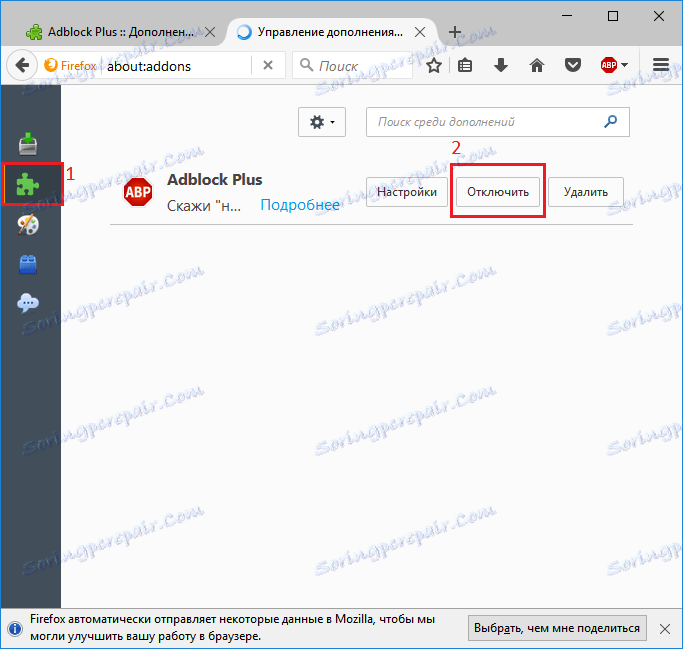
ناقشنا طرقًا لتعطيل مكون AdBlock الإضافي للمتصفحات الأربعة الأكثر شعبية في الوقت الحالي. في المتصفحات الأخرى ، يكون المبدأ متماثلاً تقريبًا هنا ، باستثناء أنه يمكن تسمية الإعدادات أو الإضافات بشكل مختلف.